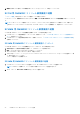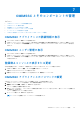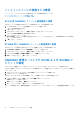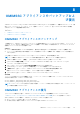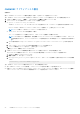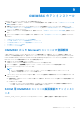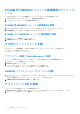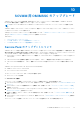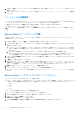Users Guide
Table Of Contents
- OpenManage Integration for Microsoft System Center Version 7.2.1 for System Center Configuration Manager and System Center Virtual Machine Manager Unified User’s Guide
- はじめに: OMIMSSC
- OMIMSSC コンポーネント
- OMIMSSC のシステム要件
- 導入 OMIMSSC
- OMIMSSC のライセンス
- OMIMSSC での Microsoft コンソールの登録
- OMIMSSC とそのコンポーネントの管理
- OMIMSSCアプライアンスのバックアップおよび復元
- OMIMSSC のアンインストール
- SCVMM用OMIMSSCのアップグレード
- OMIMSSC アプライアンスの再起動
- OMIMSSC アプライアンスからのログアウト
- プロファイルの管理
- デバイスの検出および MSSC コンソールとサーバの同期
- OMIMSSC のビュー
- Operational Template(運用テンプレート)
- 事前定義されたOperational Template(運用テンプレート)
- 参照サーバの構成について
- 参照サーバからのOperational Template(運用テンプレート)の作成
- 参照モジュラー型システムからのOperational Template(運用テンプレート)の作成
- Operational Template(運用テンプレート)の表示
- Operational Template(運用テンプレート)の変更
- 複数サーバーでの運用テンプレートを使用したシステム固有値(プール値)の設定
- Operational Template(運用テンプレート)の削除
- Operational Template(運用テンプレート)の割り当てとサーバのOperational Template(運用テンプレート)コンプライアンスの実行
- サーバへのOperational Template(運用テンプレート)の導入
- モジュラー型システムのOperational Template(運用テンプレート)の割り当て
- モジュラー型システムへのOperational Template(運用テンプレート)の導入
- Operational Template(運用テンプレート)の割り当て解除
- 参照モジュラー型システムの構成について
- オペレーティングシステムの導入の準備
- Operational Template(運用テンプレート)を使用したクラスタの作成
- OMIMSSC のファームウェアアップデート
- OMIMSSC でのデバイスの管理
- デバイスのプロビジョニングに使用: OMIMSSC
- 設定と導入
- 使用例
- 運用テンプレートの作成
- インストーラフォルダ
- 運用テンプレートの割り当て
- 運用テンプレートの導入
- SCCM用のOMIMSSCコンソール拡張機能用のWindows OSコンポーネント
- SCVMM用のOMIMSSCコンソール拡張機能用のWindowsコンポーネント
- SCCM/SCVMM用のOMIMSSCコンソール拡張機能用のWindows以外のコンポーネント
- 登録した MSSC での検出
- サーバープロファイルのインポート
- サーバープロファイルのエクスポート
- LC ログの表示
- LC ログの収集
- 部品交換
- ポーリングと通知
- iDRAC の起動
- 入力出力モジュールの起動
- 同期化エラーの解決
- OMIMSSCと登録済みMicrosoftコンソールの同期
- Azure Stack HCIクラスターの導入
- トラブルシューティングのシナリオ
- 管理に必要なリソース: OMIMSSC
- SCCM用OMIMSSCコンソール拡張機能を使用するためのアクセス権の検証
- SCVMM用OMIMSSCコンソール拡張機能を使用するためのPowerShell許可の検証
- インストールおよびアップグレードのシナリオ: OMIMSSC
- OMIMSSC 管理ポータルのシナリオ
- 検出、同期、インベントリーのシナリオ: OMIMSSC
- 一般的なシナリオ: OMIMSSC
- ファームウェア アップデートのシナリオ: OMIMSSC
- アップデートソースの作成の失敗
- システムデフォルトアップデートソースを使用した FTP への接続の失敗
- ローカルアップデートソースのテスト接続に失敗
- DRM アップデートソースの作成に失敗
- ファームウェアアップデート中におけるリポジトリの作成の失敗
- OMIMSSC のアップグレードまたは移行後に比較レポートを表示できない
- クラスタのファームウェアアップデートに失敗
- 満杯のジョブキューによるファームウェアアップデートの失敗
- DRM アップデートソースの使用時のファームウェアアップデートの失敗
- 一部のコンポーネントで選択とは無関係にファームウェアアップデートが行われる
- ファームウェアアップデート後に最新のインベントリ情報が表示されない
- カスタムアップデートグループの削除の失敗
- WinPE イメージのアップデートに失敗
- 頻度設定の変更後にポーリングと通知ベルの色が変わる
- OMIMSSC でのオペレーティングシステム導入シナリオ
- OMIMSSC でのサーバプロファイルのシナリオ
- OMIMSSC での LC ログシナリオ
- 付録
- 付録2
- Dell EMC サポートサイトからのドキュメントへのアクセス
OMIMSSC アプライアンスのバックアップおよ
び復元
OMIMSSC アプライアンスの[バックアップ アプライアンス データ]オプションを使用して、登録 Microsoft コンソール、検
出デバイス、プロファイル、アップデート ソース、運用テンプレート、ライセンス、完了ジョブなどの OMIMSSC 情報を
OMIMSSC コンソール拡張機能に保存します。
トピック:
• OMIMSSC アプライアンスのバックアップ
• OMIMSSC アプライアンスの復元
OMIMSSC アプライアンスのバックアップ
この機能により、OMIMSSC アプライアンス データベースと重要な設定をバックアップすることができます。バックアップ フ
ァイルは、ユーザーが入力した暗号化されたパスワードを使用して CIFS 共有パスに格納されます。アプライアンス データは
定期的にバックアップすることをお勧めします。
前提条件:
● アクセス資格情報を使用して CIFS 共有を作成し、読み取りと書き込みアクセス権を許可していることを確認します。
● バックアップと復元の両方で同じ暗号化パスワードが使用されていることを確認します。暗号化パスワードを回復するこ
とはできません
CIFS 共有上の OMIMSSC アプライアンス データをバックアップするには、次の手順を実行します。
メモ: この機能は OMIMSSC バージョン 7.2.1 以降で使用可能であり、黒のコンソールでは使用できません。
1. OMIMSSC 管理ポータルで、[設定]、[アプライアンスのバックアップ]の順にクリックします。
2. [バックアップの設定と詳細]ページで、バックアップのための CIFS 共有パスを\\<IP address or FQDN>
\<folder name>形式で入力します。
3. ドロップダウン メニューから[CIFS 共有の認定資格プロフィール]を選択します。
4. [パスワード]フィールドと[パスワードの再入力]フィールドに暗号化パスワードを入力します。
5. [接続のテスト]をクリックして、OMIMSSC アプライアンスと CIFS 共有の間の接続を確認します。
前述したバックアップ フォルダーが存在し、アクセス可能であることを確認します
6. [バックアップ]をクリックして、OMIMSSC アプライアンスのデータをバックアップします。
次の手順
バックアップが成功したかどうかを確認するには、バックアップ フォルダーに移動します。バックアップ フォルダーには、
次の形式で作成された 2 つのファイルがあります。
● Dell_OMIMSSC_VM_Backup_<date_and_time>.tar.gz
● Dell_OMIMSSC_VM_Backup_<date_and_time>.tar.gz.sum
メモ
: バックアップ ファイルに表示される日付と時刻は、バックアップが実行された日時を示します。バックアップ ファ
イルの名前は変更しないでください。
OMIMSSC アプライアンスの復元
アプライアンスの復元を行う前に、OMIMSSC バージョン 7.2.1 のコンソール拡張機能をインストールしてください。
「OMIMSSC コンポーネントをダウンロードするための OMIMSSC 管理ポータルの起動」セクションを参照してください。
次のいずれかのシナリオの場合に、OMIMSSC アプライアンスのデータを復元します。
● 次へアップグレードする前:新バージョンの OMIMSSC
● 次へ移行する前:特定の OMIMSSC アプライアンスから別の OMIMSSC アプライアンスへ
8
OMIMSSC アプライアンスのバックアップおよび復元 25